Maison >Problème commun >Comment configurer la mémoire virtuelle Win7 ? Comment configurer la mémoire virtuelle dans Win7
Comment configurer la mémoire virtuelle Win7 ? Comment configurer la mémoire virtuelle dans Win7
- WBOYavant
- 2023-07-20 14:13:453979parcourir
Nous pouvons parfois rencontrer une situation de mémoire insuffisante lors de l'utilisation de l'ordinateur. À l'heure actuelle, nous avons besoin de mémoire virtuelle pour étendre l'espace. Alors, comment configurer la mémoire virtuelle dans Win7 ? Voyons comment l'utiliser réellement avec l'éditeur.
Comment définir la mémoire virtuelle dans Win7
1 Cliquez avec le bouton droit sur l'ordinateur et sélectionnez l'option Propriétés. Dans le système d'exploitation Win7, le bureau de l'ordinateur électronique peut ne pas être visible, mais il peut être visualisé en cliquant sur la barre de menu, qui est généralement affichée à l'écran.
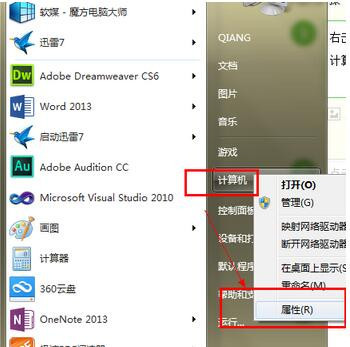
2. Accédez à la page des propriétés. Il y a un paramètre système avancé sur la gauche, cliquez pour entrer.
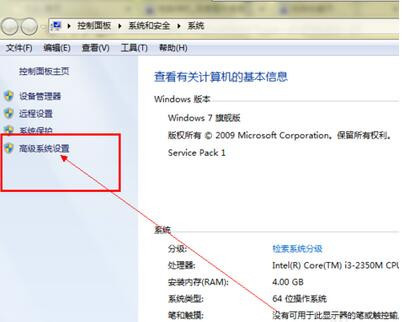
3. Après avoir accédé à la page, vous pouvez trouver une option avancée dans la barre d'outils supérieure et sélectionner le bouton des paramètres derrière les propriétés dans la première colonne. Accédez aux options d'installation de la mémoire virtuelle.
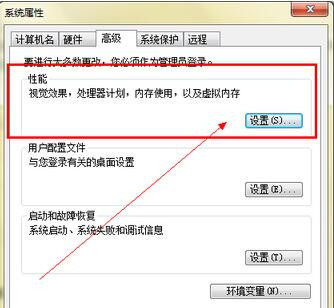
Ce qui précède est le contenu détaillé de. pour plus d'informations, suivez d'autres articles connexes sur le site Web de PHP en chinois!

